Adobe Flash Player là một trong những phần mềm nổi tiếng và được sử dụng rộng rãi trên các trình duyệt web, trong đó có cả Chrome. Trong bài viết này, mình sẽ hướng dẫn các bạn cách cài đặt phần mềm này về máy tính, laptop cũng như cách bật/tắt trên Chrome một cách đơn giản và dễ dàng.
– Những điều bạn cần biết về Adobe Flash Player:
+ Adobe Flash Player hay còn gọi đơn giản là Flash – một sản phẩm thuộc tập đoàn Adobe Systems (Hoa Kỳ) là một chương trình điện toán sử dụng kỹ thuật đồ họa vector và đồ họa điểm.
+ Adobe vừa thông báo trên trang web chính thức của công ty về việc sẽ kết thúc hỗ trợ Adobe Flash Player từ 31/12/2020, đồng thời cho biết công ty vẫn phát hành các bản cập nhật bảo mật cho phần mềm này cho đến cuối năm.
+ Sau ngày 31/12/2020 bạn không nên cài đặt công cụ này từ những dịch vụ tải về của bên thứ ba vì tiềm ẩn rủi ro do không còn được hỗ trợ.
+ Để dùng tạm thời bạn có thể tùy chỉnh thời gian trên máy tính về lại năm 2020 để sử dụng, tuy nhiên cách này có thể không phù hợp với tất cả phiên bản trình duyệt.
– Các công dụng chính của Flash
+ Video, hình ảnh được phát với chất lượng tốt nhất.
+ Tăng tốc độ lướt web trên điện thoại.
+ Tăng tốc độ hoạt động phần cứng.
+ Tăng độ nét cho các file văn bản và hỗ trợ chơi game online trên web.
Có thể nói, Flash là phần mềm tuyệt vời giúp trải nghiệm của người dùng thêm phần dễ dàng. Bạn có thể yên tâm khi xem các video, hình ảnh cũng như chơi game online trên trình duyệt mà không cần lo lắng về chất lượng có thể bị giảm.
1. Hướng dẫn cách bật, tắt Flash trên thanh tìm kiếm của trình duyệt
Bạn có thể mở cài đặt Flash bằng cách như sau: Chọn biểu tượng ổ khóa > Sau đó chọn tùy chọn ở mục Flash.

2. Hướng dẫn cách bật, tắt Flash từ Cài đặt trên trình duyệt
– Bước 1: Mở Cài đặt trên Chrome
Bạn nhấn vào biểu tượng 3 dấu chấm ở góc phải trên cùng > Chọn Cài đặt (Settings).
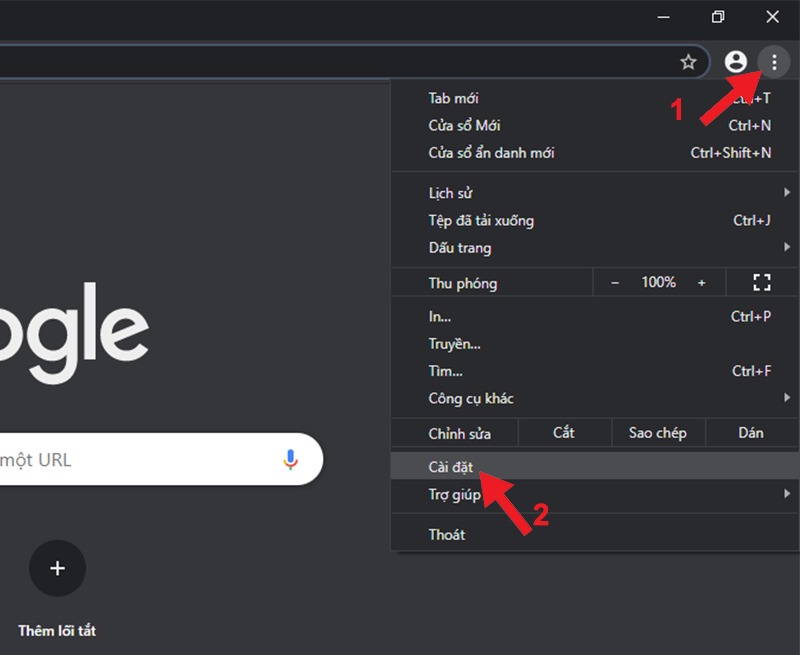
Ngoài ra, bạn có thể sao chép đường dẫn chrome://settings/content/flash và dán vào thanh tìm kiếm > Chọn Enter để đi đến giao diện bật/tắt Flash.

– Bước 2: Bật/tắt Flash
Tại giao diện Cài đặt, bạn chọn Quyền riêng tư và bảo mật (Privacy and security) > Chọn Cài đặt trang web (Site Settings).

Bạn kéo xuống phần Nội Dung, chọn dấu mũi tên tại mục Flash.

Bạn gạt nút Chặn không cho các trang web chạy Flash (Block sites from running Flash) từ trái qua phải để bật Flash và gạt ngược lại để tắt khi muốn.

Như vậy, bài viết đã hướng dẫn bạn cách bật, tắt Flash trên Chrome máy tính đơn giản nhanh chóng. Cảm ơn bạn đã theo dõi và hẹn gặp lại ở các bài viết sau.
















